¿Te has preguntado alguna vez cómo hacer la media en Google Sheets? Esta herramienta poderosa no solo es útil para llevar un control de tus finanzas o gestionar proyectos, sino también para analizar datos de manera eficaz. Hoy, vamos a explorar cómo puedes utilizar la función PROMEDIO y otras variaciones para calcular la media en Google Sheets de manera sencilla y rápida.
¿Qué es la fórmula de media en Google Sheets?
La fórmula de media en Google Sheets, conocida técnicamente como PROMEDIO, es una función que calcula el valor medio de un conjunto de números. Lo que hace es ignorar cualquier texto en los rangos de celdas y se centra únicamente en los valores numéricos. Esta fórmula es perfecta si lo que necesitas son análisis rápidos y eficaces en diferentes escenarios, desde el ámbito académico hasta el empresarial.
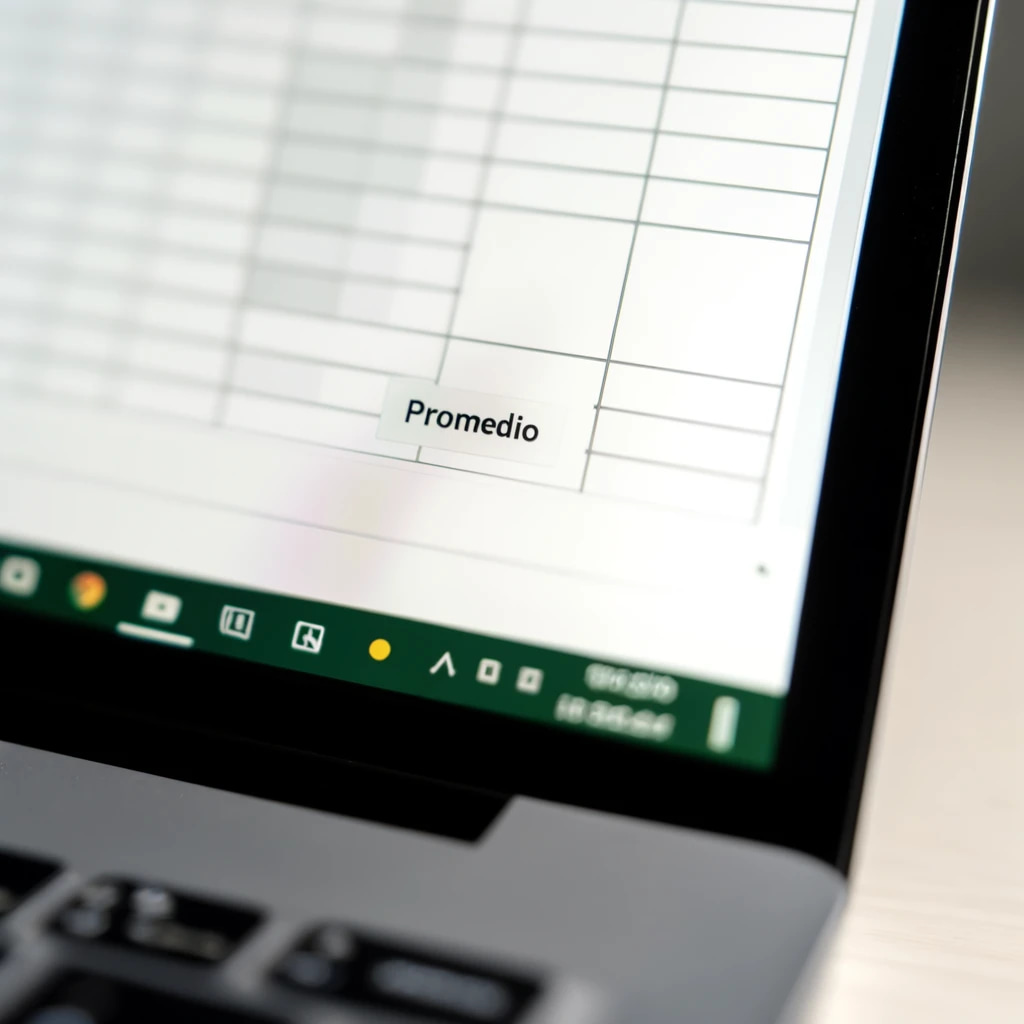
Sintaxis básica de la función PROMEDIO
La sintaxis básica de la función PROMEDIO es simple:
PROMEDIO(valor1, [valor2, ...])
- valor1: Es el primer número o rango de celdas que quieres incluir en el cálculo.
- valor2, …: Estos son valores o rangos adicionales que puedes agregar de manera opcional.
Es importante mencionar que Google Sheets soporta más de 30 argumentos para esta función, así que no te preocupes si necesitas analizar grandes conjuntos de datos, porque lo podrás hacer sin impedimentos.
Ejemplo
Para entender mejor cómo obtener la media en Google Sheets, considera el siguiente ejemplo:
Supongamos que tienes las puntuaciones de un examen en las celdas A1 hasta A10 y quieres calcular la media. Simplemente deberías escribir en una celda:
=PROMEDIO(A1:A10)
Esto te dará la media de las puntuaciones de los estudiantes de manera instantánea.
Otras funciones útiles para calcular la media en Google Sheets
Aquí no termina tu aprendizaje, resulta que Google Sheets también te brinda otras funciones para calcular tipos específicos de medias que pueden ser extremadamente útiles dependiendo del contexto de tus datos.
Media acotada (TRIMMEAN)
La función MEDIA.ACOTADA te permite calcular la media de un conjunto de datos excluyendo los valores extremos. Esto es especialmente útil para evitar distorsiones en tus análisis causadas por valores atípicamente altos o bajos.
Sintaxis:
MEDIA.ACOTADA(datos; proporción_excluir)
- datos: Rango de datos a considerar.
- proporción_excluir: Porcentaje de datos a excluir de ambos extremos del conjunto de datos.
🔴 ¿Quieres entrar de lleno al Marketing Digital? 🔴
Descubre el Bootcamp en Marketing Digital y Análisis de Datos de KeepCoding. La formación más completa del mercado y con empleabilidad garantizada
👉 Prueba gratis el Bootcamp en Marketing Digital y Análisis de Datos por una semanaSupongamos que tienes una lista de precios de casas en un vecindario, y deseas calcular la media de estos precios excluyendo el 10% de los precios más altos y más bajos para obtener una mejor representación del costo típico. Aquí están los precios en las celdas A2 a A11:
- 150,000 €
- 175,000 €
- 200,000 €
- 225,000 €
- 250,000 €
- 275,000 €
- 300,000 €
- 325,000 €
- 350,000 €
- 375,000 €
Para calcular la media acotada excluyendo el 10% de los valores más altos y más bajos, es decir, el precio más alto y el más bajo, usarías la siguiente fórmula en Google Sheets:
=MEDIA.ACOTADA(A2:A11, 0.1)
Esta fórmula calcula la media de los precios, pero ignora el 10% de los datos en ambos extremos del rango. En este caso, los precios de 150,000 € y 375,000 € no se considerarán en el cálculo, y la media se calculará con los precios restantes.
Media armónica (HARMEAN)
Por otro lado, la media armónica es útil cuando los valores en el conjunto de datos son inversamente proporcionales a lo que se está calculando, como las velocidades.
Sintaxis:
MEDIA.ARMO(valor1; [valor2;...])
Media geométrica (GEOMEAN)
Ahora bien, la media geométrica se utiliza frecuentemente en tasas de crecimiento y es la raíz n-ésima del producto de los valores.
Sintaxis:
MEDIA.GEOM(valor1; [valor2;...])
Cómo sacar el máximo provecho de las fórmulas de media en Google Sheets
- Utiliza rangos dinámicos: Asegúrate de que tus fórmulas sean flexibles utilizando referencias de celdas que se ajusten automáticamente cuando agregues más datos.
- Combina funciones: A veces, combinar la función de media con otras funciones como SI o FILTRO puede ayudarte a realizar análisis más específicos y potentes.
- Verifica tus datos: Antes de aplicar la fórmula de media, siempre revisa tus rangos de datos para asegurarte de que no incluyas accidentalmente celdas con texto o valores erróneos.
Ahora que ya aprendiste cómo hacer la media en Google Sheets estás un poco más preparado hacia el manejo competente de la analítica de datos. Otros aprendizajes importantes que puedes ir adquiriendo son comprender la diferencia entre Google Sheets y Excel, qué es la función contar si en Google Sheets y cómo detectar duplicados en Google Sheets.
En KeepCoding, te ofrecemos un Bootcamp de Marketing Digital y Análisis de Datos diseñado para equiparte con habilidades avanzadas en tecnología y análisis. Al unirte a nuestro programa, no solo aprenderás sobre herramientas como Google Sheets, sino que te prepararás para una carrera prometedora en un sector con alta demanda de profesionales, salarios atractivos y estabilidad laboral superior.







